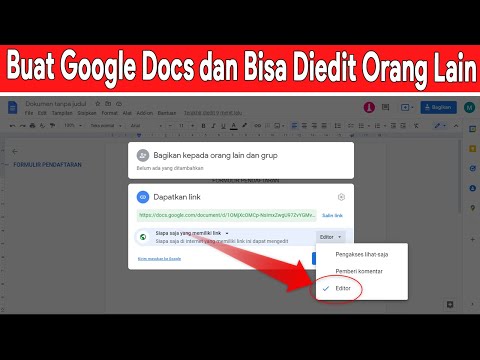Anda boleh menyembunyikan bar menu Mac anda dari menu Pilihan Sistem. Bar menu akan tersembunyi, dan akan muncul ketika anda menggerakkan kursor anda ke bahagian atas skrin. Anda juga boleh melakukan perkara yang sama dengan Dok anda sehingga anda dapat melihat latar belakang anda dengan jelas ketika anda tidak menggunakannya.
Langkah-langkah
Bahagian 1 dari 2: Menyembunyikan Bar Menu

Langkah 1. Klik menu Apple

Langkah 2. Pilih "Keutamaan Sistem

Langkah 3. Klik pilihan "Umum"
Sekiranya anda tidak melihatnya, klik butang "Tunjukkan Semua" terlebih dahulu, yang kelihatan seperti 12 titik yang disusun dalam corak grid di bahagian atas tetingkap.

Langkah 4. Tandakan kotak "Sembunyikan dan tunjukkan bar menu secara automatik"
Ini akan menyembunyikan bar menu apabila tetikus tidak berada di atasnya.

Langkah 5. Gerakkan tetikus anda ke bahagian atas skrin
Ini akan memaparkan bar menu.
Bahagian 2 dari 2: Menyembunyikan Dok

Langkah 1. Klik menu Apple

Langkah 2. Pilih "Keutamaan Sistem

Langkah 3. Klik pilihan "Dock"
Anda akan dapati ini di barisan pilihan paling atas. Sekiranya anda tidak berada di menu Pilihan Sistem utama, klik butang "Tunjukkan Semua" di bahagian atas tetingkap.

Langkah 4. Tandakan kotak "Sembunyikan dan tunjukkan Dock secara automatik"
Ini akan segera menyembunyikan dok di bahagian bawah skrin.

Langkah 5. Gerakkan tetikus anda ke bahagian bawah skrin
Ini akan mendedahkan Dock.